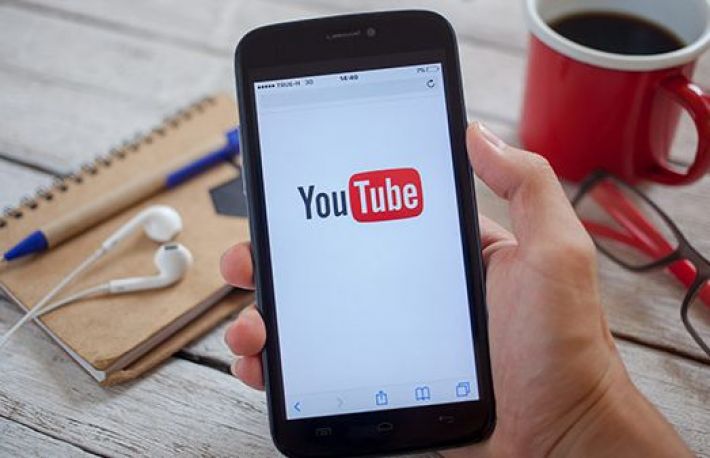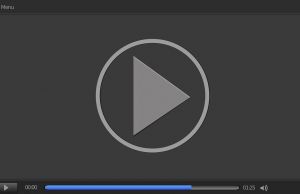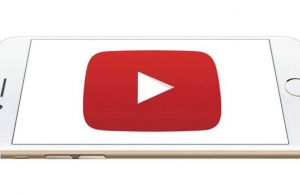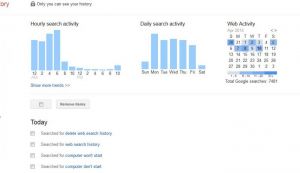Cum sa urci un videoclip pe YouTube de pe telefon. Prin intermediul aplicatiei YouTube:
1. Deschide aplicatia si conecteaza-te. Dupa ce ai deschis aplicatia pentru prima data, ti se va solicita sa te conectezi la contul tau Google. De asemenea, vei vedea un scurt tutorial despre elementele de baza ale aplicatiei. Poti folosi contul tau de Gmail sau cel destinat oricarui alt serviciu Google.
2. Deschide pagina contului. Atinge cele trei linii orizontale din stanga sus a ecranului. In meniu, vei avea optiunea Incarcari(Uploads). Selecteaza aceasta optiune pentru a fi directionat catre pagina contului tau. In partea de sus a ecranului, vei vedea Canalul Numele contului tau( Your Account Name s Channel).
3. Deschide ecranul de incarcare. Atinge pictograma care arata ca o sageata indreptata in sus. Aceasta este pictograma de incarcare pe care o foloseste YouTube.
4. Selecteaza un videoclip din ecranul de incarcare, optiunile vor fi usor diferite in functie de telefon:
- pentru utilizatorii de iPhone. Selecteaza un videoclip din camera foto. Aceasta este singura optiune disponibila;
- pentru utilizatorii Android. Alege o sursa. Da clic pe butonul Ghid (trei linii orizontale) din stanga sus a ecranului, apoi alege intre Recent, Videos sau Downloads(Descarcari). In sectiunea Recente vei gasi cele mai noi filmulete din telefonul tau. In sectiunea Videoclipuri se afla toate filmuletele din toate aplicatiile care fie redau, fie inregistreaza videoclipuri. Aceasta include aplicatii precum GroupMe, Snapchat si altele. Nu in ultimul rand din downloads(descarcari) se pot accesa videoclipurile descarcate de pe internet. Atentie! Nu poti incarca orice doresti pe YouTube. Trebuie sa ai ai dreptul de proprietate asupra videoclipului! In caz contrar, videoclipul va fi eliminat de pe YouTube.
5. Editeaza videoclipul. Aplicatia YouTube include o functie de scurtare a videoclipului. Trage de cercurile albastre din ambele parti pentru a reduce lungimea filmuletului.
6. Da un titlu videoclipului. Alege un titlu(title) relevant pentru continutul respectiv. Astfel, utilizatorii YouTube vor gasi mai usor videoclipul. Nu da titluri fara legatura sau prea pompoase! In loc sa cresti numarul de vizualizari, vei obtine exact opusul.
7. Introdu o descriere(description). Nu trebuie sa scrii mult in descriere, ci doar elementele cheie ale videoclipului. De exemplu, daca videoclipul tau este despre parada de 1 decembrie, scrie locul unde ai realizat filmuletul.
8. Seteaza confidentialitatea(privacy). Exista 3 optiuni pe care le poti accesa de sub antetul Confidentialitate. Le poti modifica si mai tarziu, chiar si dupa incarcarea videoclipului:
- privat(private): numai tu vei putea vedea videoclipul respectiv. Aceasta este o optiune utila, daca doresti sa pastrezi videoclipul. Este, de asemenea, o optiune folositoare pentru a testa cum arata un videoclip pe YouTube inainte de a-l face public.
- nelistat(unlisted): numai persoanele care au link-ul iti pot viziona videoclipul. Aceasta este o optiune utila, daca vrei sa partajezi videoclipul doar anumitor persoane, cum ar fi membrii familiei sau prietenii. Nu uita, totusi, ca nimic nu ii impiedica pe acestia sa partajeze clipurile tale cu altii.
- public: oricine poate viziona videoclipul.
9. Adauga etichete(tags). Etichetele ajuta YouTube sa stabileasca cand sa-ti afiseze videoclipul atunci cand un utilizator cauta un termen. De exemplu, daca ai folosit eticheta Litoral 2023 la video-ul tau, este foarte probabil ca utilizatorii interesati de sezonul estival sa iti gaseasca videoclipul. Adaugarea de etichete determina, de asemenea, YouTube sa sugereze filmuletul celor interesati de subiectul respectiv. Foloseste doar tags-uri relevante pentru continutul tau. Etichetele fara legatura pot provoca o notificare de spam.
10. Incarca videoclipul. Daca folosesti un Android, apasa pe pictograma care arata ca o sageata indreptata spre dreapta. Daca utilizezi un iPhone, apasa butonul albastru (o sageata indreptata in sus).
Cum sa urci un videoclip pe YouTube de pe telefon. Utilizarea aplicatiei pentru camera - Android:
1. Selecteaza un videoclip din camera foto. Daca nu ai realizat inca un videoclip sau nu esti sigur/a cum sa accesezi videoclipurile, citeste acest minighid:
- atinge pictograma camerei din partea de jos a ecranului de pornire;
- atinge pictograma camerei video, apoi inregistreaza un videoclip;
- da clic pe patratul din dreapta jos sau din stanga sus al ecranului, care va oferi o previzualizare a ceea ce tocmai ai inregistrat;
- gliseaza printre videoclipuri pentru a-l selecta pe cel pe care doresti sa-l urci pe YouTube.
2. Atinge Partajare(Share). Dupa selecarea videoclipului, atinge ecranul o data pentru a avea parte de mai multe optiuni. Apoi, atinge pictograma destinata partajarii(de obicei se afla in partea din dreapta sus a ecranului).
3. Selecteaza optiunea YouTube. In functie de dispozitiv si de configuratie, poate fi necesar sa dai clic pe Mai multe(More) pentru a gasi optiunea YouTube.
4. Editeaza videoclipul. Aplicatia YouTube include o functie de taiere scurta. Foloseste cercurile albastre aflate in ambele parti pentru a reduce lungimea videoclipului.
5. Introdu titlu, descrierea, seteaza confidentialitatea si adauga etichetele potrivite(la fel ca in cazul metodei prin aplicatie).
6. Incarca videoclipul. O vei face apasand sageata indreptata spre dreapta din partea de sus a ecranului.
Cum sa urci un videoclip pe YouTube de pe telefon. Utilizarea aplicatiei Fotografii(photos) - iPhone:
1. Deschide aplicatia Fotografii.
2. Selecteaza un videoclip. Atinge videoclipul pe care vrei sa-l incarci pe YouTube.
3. Selecteaza pictograma de partajare. Da clic pe pictograma din stanga jos a ecranului( sageata cu varful in sus, aflata partial intr-un dreptunghi) S-ar putea sa fie necesar sa atingi ecranul o data pentru ca aceasta pictograma sa apara.
4. Acceseaza YouTube. In functie de aplicatiile pe care le-ai instalat, poate fi necesar sa glisezi spre stanga pentru a gasi pictograma YouTube.
5. Conecteaza-te la contul tau. Este posibil sa ti se solicite introducerea datele de conectare pentru contul tau Google/YouTube.
6. Da un titlu videoclipului. Incearca sa folosesti un titlu relevant pentru continutul videoclipului respectiv. Astfel, continutul va fi mai simplu de gasit de catre utilizatorii interesati de subiect.
7. Introdu o descriere. Nu trebuie sa scrii prea multe in descriere, ci doar elementele foarte importante. De exemplu, daca ai mers la un meci de fotbal, scrie numele echipelor implicate si numele stadionului unde s-a jucat partida.
8. Seteaza confidentialitatea(privacy). Exista 3 optiuni pe care le poti accesa de sub antetul Confidentialitate. Le poti modifica si mai tarziu, chiar si dupa incarcarea videoclipului:
- privat(private): numai tu vei putea vedea videoclipul respectiv. Aceasta este o optiune utila daca doresti sa pastrezi videoclipul. Este, de asemenea, o optiune folositoare pentru a testa cum arata un videoclip pe YouTube inainte de a-l face public.
- nelistat(unlisted): numai persoanele cu linkul iti pot viziona videoclipul. Aceasta este o optiune utila daca vrei sa partajezi videoclipul doar anumitor persoane, cum ar fi membrii familiei sau prietenii. Nu uita, totusi, ca nimic nu ii impiedica pe acestia sa partajeze clipurile tale cu altii.
- public: oricine poate viziona videoclipul.
9. Adauga etichete(tags). ). Etichetele ajuta YouTube sa stabileasca cand sa-ti afiseze videoclipul atunci cand un utilizator cauta un termen. De exemplu, daca ai folosit eticheta sarmale adaugata la video-ul tau, este foarte probabil ca utilizatorii care consuma acest fel de mancare sa iti gaseasca videoclipul. Adaugarea de etichete determina, de asemenea, YouTube sa sugereze filmuletul celor interesati de subiectul respectiv. Foloseste doar tags-uri relevante pentru continutul tau. Etichetele fara legatura pot provoca o notificare de spam.
10. Incarca videoclipul. Apasa pe butonul albastru care arata ca o sageata indreptata in sus.
Citeste si: Cum poti sa iti stergi contul YouTube